Konig Electronic USB 2.0 to USB 2.0 data cable User Manual
Page 61
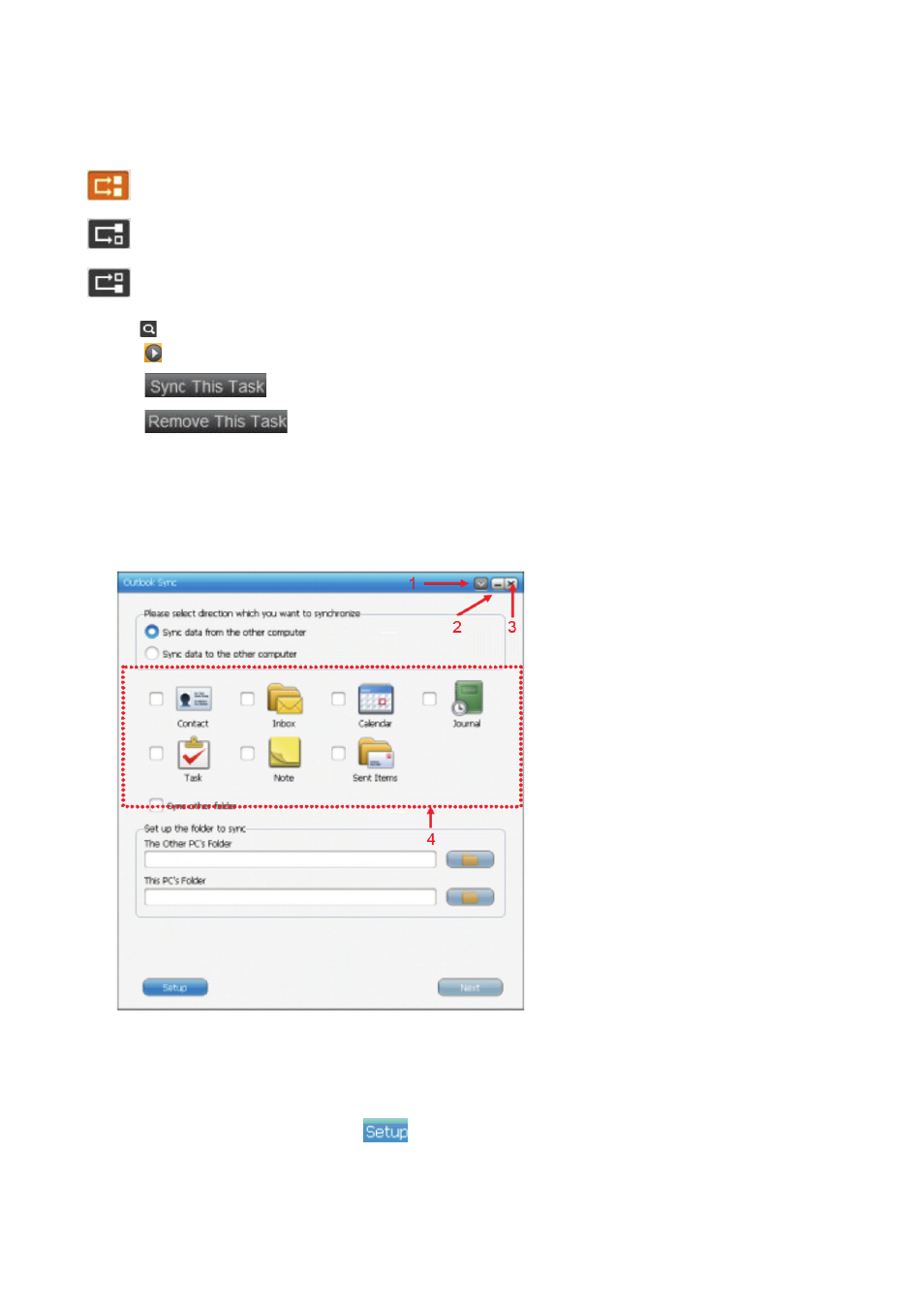
- Vælg “Folder Sync” og “IE (Internet Explorer) My Favorites Sync”.
Vælg “Sync Directions” for at vælge prioriteten af synkroniseringsopgaverne til synkronisering af data
mellem to PCer inkl. tre valgmuligheder for brugere. Beskrivelserne er som følgende.
Hold indholdet konsistent i begge mapper. Hvis der er to filer med det samme navn, synkroniser
den seneste til den anden.
Kopier alle filerne fra den lokale mappe til den anden mappe. Hvis der er to filer med det samme
navn, overskriv den anden fil med den lokale.
Kopier alle filerne fra den anden mappe til den lokale mappe. Hvis der er to filer med det samme
navn, overskriv den lokale fil med den anden.
- Klik for at gennemse mappestien hvor du vil synkronisere mapper på begge PCer.
- Tryk for at synkronisere alle opgaver på opgavelisten en gang
- Tryk
på hovedvinduet i Mappe Synkronisering for kun at synkronisere en opgave
- Tryk
for at fjerne den synkroniserede opgave
e.) Outlook Synkronisering
Outlook Sync er en applikation til at synkronisere Outlook e-mail og foldere på to PC’er inkl. “Contact”, “Inbox”,
“Calendar”, “Journal”, “Tasks”, “Notes” og “Sent Items” ved brug af et USB kabel.
Nedenfor er de Outlook Synkroniserings egenskaber som hjælper med hurtig forståelse af Outlook
Synkronisering og hvordan det bruges.
1. Indstillinger
2. Minimer
3. Luk
4. Standard Synkroniseringsenheder
1.) Åbn indstillingsmenuen
2.) Minimer vindue til opgavebjælke
3.) Luk vindue
4.) I dette vindue vises standard synkroniseringsenhederne
-
For at skabe en e-mail konto vælg
for at definere indstillingen på PC'ens e-mail server.
Hvis Microsoft Exchange Server bruges til at åbne Outlook Sync for første gang, skal setup mail sync
bruges til at designere Microsoft Exchange Server og brugerkonto detaljer skal indtastes før mail
synkronisering startes. Hvis “POP/SMTP” server bruges, vælg dette og ignorer setup af server
61
